wps截圖怎麼操作 使用wps來截圖的方法
wps截圖怎麼操作?所有的軟件都是在不斷更新的,大傢平時經常用到的wps這個辦公軟件也不例外,也是越來越人性化瞭,功能也是越來越豐富且強大瞭,最近又新增瞭截圖的功能,但是肯定還是有很多小夥伴不知道wps截圖要怎麼操作,下面小編就給大傢帶來瞭相關的內容,快來看看吧。
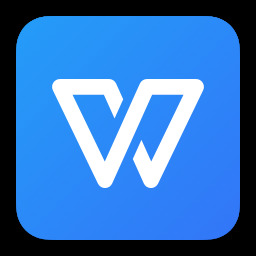
wps
wps官方電腦版是一款強大實用的辦公軟件套裝,在最新的版本中兼容瞭更多的文件格式,用戶可以通過軟件進行文字、表格以及演示文稿的制作,同時支持多種強大的插件和文檔功能,還提供瞭大量在線存儲空間,非常好用,歡迎對wps感興趣的小夥伴下載體驗wps2021最新版。
wps截圖怎麼操作
1、打開WPS,進入WPS的操作界面,如圖所示:
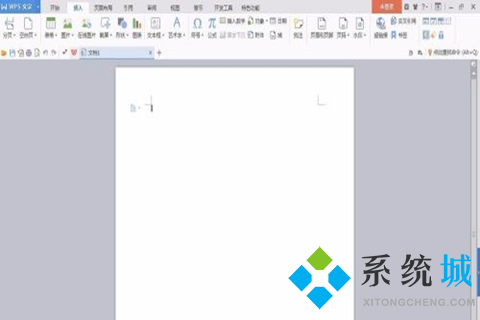
2、在上面的菜單欄裡找到插入菜單,如圖所示:

3、點擊插入菜單,進入插入菜單的編輯區,再插入編輯區裡找到截屏選項,如圖所示:
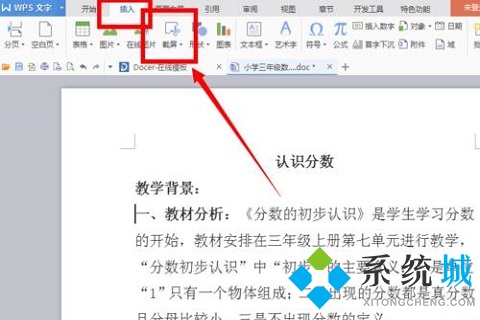
5、點擊截屏選項,進入截屏的工作狀態,鼠標變成瞭彩色的,拖動鼠標左鍵,得到需要截圖的范圍,如圖所示:

6、在下面的圖片編輯區裡找到保存選項,如圖所示:
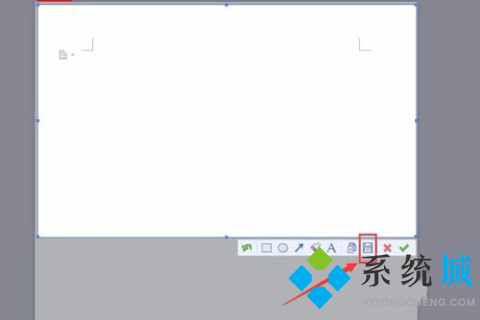
7、點擊保存,彈出另保存為對話框,選擇保存的路徑,這張截圖就可以使用瞭,如圖所示:
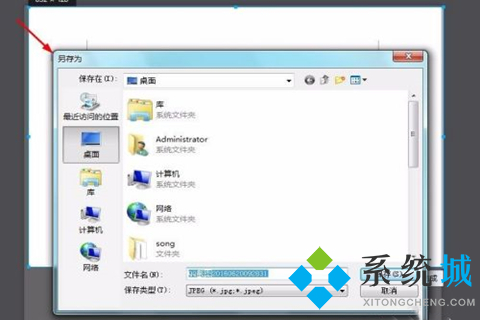
以上就是小編給大傢帶來的關於wps截圖怎麼操作的方法介紹瞭,希望對大傢有幫助。
推薦閱讀:
- wps網盤怎麼從我的電腦裡刪除 win10怎麼刪除wps網盤圖標
- wps截圖快捷鍵ctrl加什麼 電腦wps怎麼截圖
- wps查找功能在哪裡 wps office查找怎麼使用
- wps行間距在哪裡設置 wps office設置行距教程
- wps頁眉如何設置從指定頁開始 wps office頁眉設置教程